Realizando esta actividad con tus hijos les vas a introducir en el mundo de la programación, van a dar sus primeros pasos como programadores.
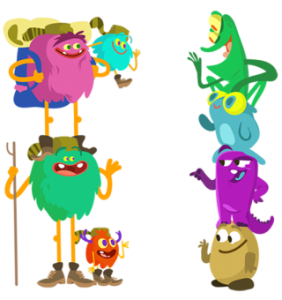
Creando un personaje virtual
La tecnología nos permite realizar muchísimas actividades. En alguna de ellas podemos, incluso, dar rienda suelta a nuestra imaginación. Y eso es precisamente lo que vamos a proponerte que hagas junto a tus hijos: crear desde cero un personaje.
Un ordenador y acceso a Internet.
Scratch
Lo primero que tenéis que hacer es dirigiros a la página web de Scratch, hacer clic en el botón de “Únete a Scratch” e iniciar sesión.
Si, en cambio, prefieres que nosotros seamos tu guía, sigue los pasos que te vamos dando. Lo primero que haremos será crear el personaje.
Una vez que hayamos iniciando sesión en Scratch, podremos empezar a crear nuestro personaje.
¿Qué es lo primero que vemos al acceder?
Pantalla de visualización previa: es la zona donde se desarrolla la acción, es decir, donde se ejecuta el juego.
- Objetos: espacio en el que se podrán visualizar todos los objetos que tenemos en el escenario. Con la barra de herramientas que se encuentra en esta zona podremos añadir nuevos objetos. Haciendo clic en uno de los objetos podremos editarlo.
- Escenario: zona en la que elegiremos y veremos todos los fondos que tenemos en el escenario de nuestro juego.
- Programas/Disfraces/Sonidos: en estas pestañas seleccionaremos la acción que queramos hacer.
- Programas: si seleccionamos esta opción, nos aparecerán todos los bloques necesarios para programar nuestro juego.
- Disfraces: nos aparecerán los disfraces que tiene el objeto que estemos seleccionando en el área de Objetos y podremos añadir más (desde la biblioteca o desde nuestro ordenador) o editar los que tiene.
- Sonidos: podremos añadir sonidos desde la biblioteca del programa o desde nuestro ordenador, grabar nuestros propios audios y editar dichos sonidos.
- Zona de edición: espacio donde editaremos objetos, pondremos los bloques de programación correspondientes para darle acción al juego o editaremos los sonidos.
Ahora que ya estáis algo más familiarizados con las diferentes opciones que ofrece Scratch podéis empezar a diseñar vuestro personaje. Para ello, podéis utilizar un personaje de la biblioteca y modificarlo o subir desde vuestro ordenador uno que hayáis creado.
Para crear el personaje en Scratch, tendremos que utilizar las herramientas de dibujo.
Para crear personajes también podremos combinar partes de diferentes objetos de la biblioteca. Para ello, tendremos que conocer cómo modificar un personaje u objeto.
Cómo modificar un personaje
Para modificar alguna de las partes de un personaje, tendremos que utilizar el modo vectorial y la herramienta desagrupar. Esta herramienta permitirá coger elementos de un personaje y ponérselos a otro.
Para añadir más de un objeto a un mismo diseño, tendremos que hacer clic en Añadir.
A continuación, te mostramos a modo de ejemplo cómo añadir al gato de Scratch unas gafas, las alitas del loro y los brazos del cangrejo:
- Desagrupar elementos del gato y eliminar brazos.
- Añadir un cangrejo al dibujo, desagruparlo, trasladar las pinzas al gato y cambiarlo de color con el bote de pintura.
Vale, ya tenemos creado el personaje, ahora hay que crearle un mundo en el que vivir.
¿Qué pasos tenemos que dar?
- Añadir el fondo del juego seleccionando un fondo de la biblioteca o cargando una foto desde nuestro PC.
- Añadir elementos al fondo añadiendo objetos a nuestro juego (añadir pantallado) o a nuestro fondo.
- Creamos objetos que representen los gustos de nuestro personaje (por ejemplo: comer manzanas, escuchar música, ducharse…).
Ahora que ya tenemos el escenario creado con todos los objetos, tendremos que darle acción a nuestro mundo virtual. Para ello, tendremos que programar los objetos para que realicen diferentes acciones.
A continuación, te muestramos la programación de algunas acciones sencillas que se pueden realizar:
- Al hacer clic sobre un objeto suena una canción.
- Al pinchar sobre el objeto que tiene la comida, el personaje dirá una frase.
- El personaje baila o se mueve cuando hacemos clic sobre él.
- Al hacer clic en un juego, éste aparece al lado de él, gira y tras unos segundos se esconde.
- El fondo cambia cuando hacemos clic en un botón. Para ello, en el escenario añadimos un fondo nuevo y realizamos en el botón la siguiente programación. Para que el fondo vuelva a cambiar al anterior, podemos poner que el fondo cambie durante un tiempo y luego cambie al anterior.
- Enviar mensajes entre objetos. Para que al hacer clic sobre un objeto otro elemento realice una acción, por ejemplo, que, al presionar el botón del globo, un globo aparezca al lado del personaje, tendremos que utilizar la opción de enviar y recibir mensajes entre objetos. Para ello, primero programamos dentro del objeto sobre el que queremos hacer clic, que al pulsar sobre él se envíe un mensaje, por ejemplo, jugar.
Tras esto, programamos en el otro objeto que al recibir dicho mensaje realice una acción, por ejemplo, que aparezca al lado del personaje.
Si al terminar esta actividad, queremos que otras personas puedan ver el personaje que he creado, tendremos que hacerlo público. ¿Cómo? En la web, haciendo clic en el botón Compartir situado en la parte superior derecha de la pantalla.
Tras esto, haremos clic en Ver página del proyecto y copiaremos el enlace del navegador para pegarlo en la comunidad y compartirlo.
Descubre más actividades
De 6 a 12 años
Exploradores

Aprende las tecnologías más prácticas y útiles mientras juegas con los más pequeños.
De 12 a 14 años
Luchadores
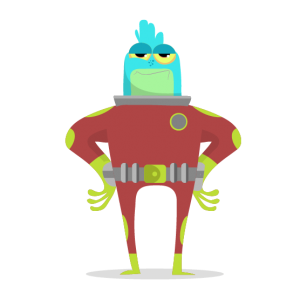
Resuelve los retos que te proponemos mediante el uso de herramientas TIC.
